Hvordan beregne P-verdi i Excel
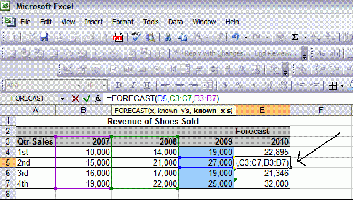
Beregning av "P" (Project) verdi i Excel hjelper deg å forutsi shopper trender, inventar forsyning behov eller salgsinntekter. Én teknikk som brukes for å beregne denne verdi er "Varsel" formel. Den er basert på "X_Known" og "Y_Known" verdiområdene og den gjennomsnittlige avstand mellom hvert sett av kjente faktorer for å oppnå en realistisk sannsynlig figur. Litt eksperimentering vil vise deg hvordan Excel kan hjelpe forutsi hva du trenger basert på Xs og Ys som du allerede vet.
Bruksanvisning
1 Lag en tabell, og klikk deretter på celle E4. Deretter klikker du på "Sett inn funksjon" -tasten. Bla til "Varsel" -funksjonen og klikk på den.
2 Skriv D4 for "X" verdi. Dette er inngangsområdet, hvor tallverdier vil bli lagt når de blir tilgjengelige for deg å gå inn.
3 Skriv "Known_Y er" celleområdet som "C3. C7" Disse tallene representerer de faktiske inntektene fra Shoes solgt i 2008 i dette eksempelet.
4 Skriv "Known_X er" celleområdet som "B3. B7" Disse tallene representerer de faktiske inntektene fra Shoes solgt i 2007 i dette eksempelet. Deretter klikker du på "OK" for å avslutte.
5 Kopier celle E4 og lime inn i cellene E5, E6 og E7.
6 Velg celle E5 og endre formelen for å lese "= PROGNOSE (D5, C3: C7, B3: B7)". Rekkevidden må samsvare med det samme som E4, med unntak av den inngangscelle, som i dette tilfellet er D5.
7 Velg celle E6 og endre formelen for å lese "= PROGNOSE (D6, C3: C7, B3: B7)". Rekkevidden må samsvare med det samme som E4, med unntak av den inngangscelle, som i dette tilfellet er D6.
8 Velg celle E7 og endre formelen for å lese "= PROGNOSE (D7, C3: C7, B3: B7)". Rekkevidden må samsvare med det samme som E4, med unntak av den inngangscelle, som i dette tilfellet er D7.
9 Slette innholdet i cellene D4, D5, D6, og D7. Legg merke til at uten tall, gjennomsnittet for det kommende året går ned dramatisk.
10 Skriv inn selve "Inntekter fra Shoes solgt for 1. kv 2009" som "17000". Den nye prognosen for 1. kv 2010 beregnes automatisk basert på gjennomsnitts kjente verdier. Gjenta denne prosessen for de andre kvartalene når nye kjente figurer blir tilgjengelige.
Hint
- Marker "Input områder" i tabellene du oppretter for å skille dem fra andre celler inneholder formler. Dette vil bidra til å avskrekke overskriving av ulykker som kan øke sannsynligheten for formelfeil på grunn av stresset re-beregninger.
- Lag en sikkerhetskopi av regnearket fordi gjenskape formler kan ikke være veldig givende.
